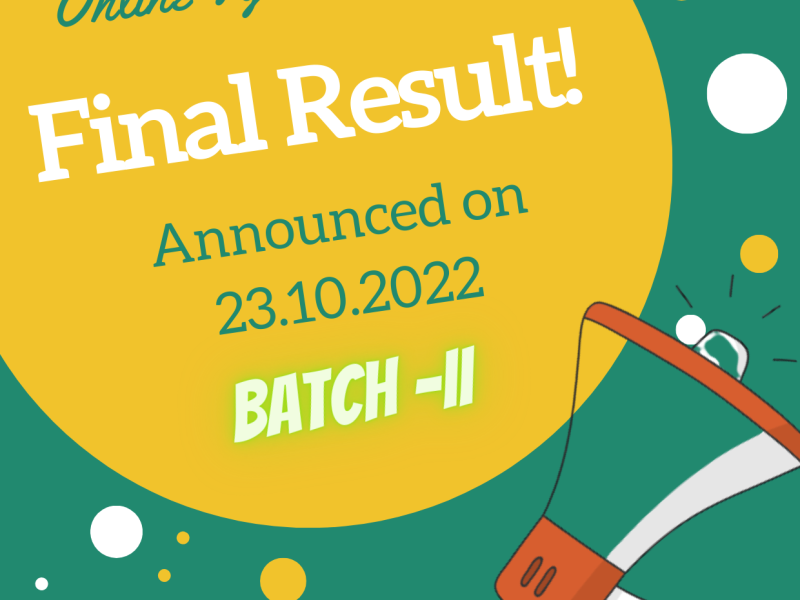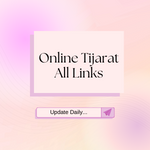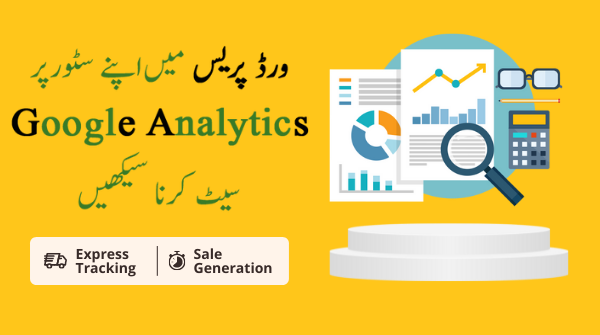
کھیل اب دلچسب مرحلے میں داخل ہو چکا ہے🏏۔ مطلب ہم اب google analytics اور کچھ آپشن ورڈ پریس میں سیکھتے ہوئے آج الحمدللہ woocommerce کا topic مکمل کرنے کی طرف جارہے ہیں۔اس سے پہلے اگر آپ اپنے store کے لئے بہترین قسم کا لوگو ڈیزائن کرنے والا لیکچر مس کرچکے ہیں تو یہاں سے پڑھ سکتے ہیں:
Lecture No: 34 10 Tips to develop awesome Shopify Store
Way Forward
ہم نے آج کے ٹاپک کے بعد فوٹو شاپ کی basic سیکھنی ہے۔ اور پھر مارکیٹنگ جو آن لائن تجارت کی جان ہوتی ہے۔ اسے سیکھتے ہوئے ای کامرس کے جن کو بوتل میں بند کر لینا ہے 👿 خیر اب سنجیدگی سے بڑھتے ہیں اپنے لیکچر نوٹس کی طرف۔ آج ہم نے مختلف کلر کی پراڈکٹس کو سیٹ کرنا، اپنے اکاؤنٹ پر گوگل اینالیٹکس اور آخر میں بہترین widgets لگانا سیکھنا ہے۔ تو چلیں باری باری سب ٹاپکس سے دو دو ہاتھ کرتے ہیں۔
How to add color option in Products
جی تو پہلی چیز یہ ہے کہ جیسے woocommerce میں اکثر ہمیں اپنے پراڈکٹ کو مختلف رنگوں میں دکھانا مقصود ہوتا ہے۔ جیسے مثال کے طور پر کوئی کلپ مختلف رنگوں میں دستیاب ہو🎨 اور کسٹمر کو ہم یہ آپشن دینا چاہ رہے ہوں تو کیسے دے سکتے ہیں؟ اس مقصد کے لئے Variation Swatches for Woocommerce کے نام سے ایک پلگ ان دستیاب ہے۔ ہم اس کو اس کے نام سے سرچ کرتے ہوئے اپنے سٹور میں انسٹال اور activate کر لیں گے۔
Adding color attribute
اس کے بعد ہم نے products میں جا کر attribute بنا لینا ہے جو کہ گلوبلattribute بھی کہلاتا ہے اب ہم یہاں color کے نام سے یہ بنا لیں گے جو کہ پھر ہر پراڈکٹ پر ایڈ کیا جا سکتا ہے🤗۔ اس کے بعد ہم نے اس پر مختلف کلر ایڈ کر لینے ہیں ۔ یاد رہے کہ ایسا مخصوص کلر کوڈ کے ذریعے سے بھی کیا جا سکتا ہے۔
Adding Attributes in Product
اس کے بعد ہم نے نئی پراڈکٹ بنانی ہے۔ یا کوئی پرانی کھول لینی ہے۔ اس کے بعد product type میں جہاں simple سیلیکٹ ہوتا ہے اسے ہم نے تبدیل کر کے variable product کردینا ہے۔پھر attribute میں جا کر ہم نے جو پچھلے سٹیپ میں attribute بنایا ہے وہ آرہا ہوگا۔ اسے ہم یہاں یہ ایڈ کر دیں گے۔ اسی طرح values میں بھی تمام متعلقہ کلرز ایڈ کر دینے ہیں اور سیو کر لینا ہے👍۔
Adding Variations in Product
اس کے بعد ہم variation میں آکر create variations from all attributes کر لینا ہے۔ آخر میں ہم نے Swatches Settings میں جا کر پھر سے کلرز سیلیکٹ کر لینے ہیں جو اس کلر پر کلک کرنے سے آئیں🖱 اور اس کی قیمت لازمی سیٹ کر دینی ہے۔ لیں جی ہماری ڈش تیار ہے مطلب کام ہوگیا۔
Google Analytics for E-Commerce Store
اب ہم بڑھتے ہیں اپنے مرکزی ٹاپک کی طرف۔ ہمارے سٹور پر کتنے کسٹمر آرہے ہیں؟ ان کی دلچسبی کن پراڈکٹس میں ذیادہ ہے😍؟ کیا ہمیں پتہ چل سکتا ہے کہ عین اس وقت پوری دنیا میں کہاں کہاں سے ہمارے کسٹمر ہمارے سٹور پر موجود ہیں؟ اور یہ ایک پراڈکٹ پر کتنا وقت گزار رہے ہیں؟ یہ سب سوالات اہم بھی ہیں اور ان کے جواب سے ہم اپنا ای کامرس بزنس بہتر انداز میں چلا سکتے ہیں۔ ان کا جواب google analytics بابا کے پاس ہے۔
Set google analytics for tracking of Woocommerce Store
ہم یہ پہلے shopify کی سائٹ پر بھی اپلائی کرچکے ہیں۔ اب ہم نے اسے ورڈپریس پر آزمانا ہے۔ اس کے لئے اس کی سائٹ analytics.google.com پر جانا ہے۔ اور create accountکی نشاندہی کرنی ہے اور پھر property name دے دینا ہے🔡۔
Creating Google Stram and copying google tag
اوپر والے مرحلے کی کامیابی سے تکمیل کے بعد data stream میں جاکر web سیلیکٹ کرتے ہوئے ہم اپنی ویب سائٹ کا url add کریں گے۔ اس کے بعد create stream پر کلک کرنے سے یہ عمل مکمل ہوجائے گا۔ اس کے بعد view tag instructions میں ہم نے install manually کو سیلیکٹ کر کے اپنے google tag کو copy کرلینا ہے اور واپس اپنے ورڈ پریس ڈیش بورڈ پر آجانا ہے😎۔
Inserting Google Tag in Head
اب اس کے بعد ہمیں ایک پلگ ان insert header and footer کے نام سے سرچ کرنا ہے۔ اس کے بعد اسے انسٹال اور ایکٹیویٹ کرلینا ہے۔ یوں code snippets اور پھر header and footer میں چلے جانا ہے۔ اور یہاں جو google tag کاپی کیا تھا اسے head میں paste کر دینا ہے۔ اس کے ساتھ ہی ہمارا یہ اکاؤنٹ activate ہو جائے گا اور ہمارے سٹور کی tracking شروع ہو جائے گی😇۔
Report Generation and Live View
ہم اگر یہ طریقہ سمجھ لیں اور اس کے ساتھ google analytics میں رپورٹ generate کرنا، goal create کرناوغیرہ سیکھ لیں تو اس سے ہمارے پاس اپنے آن لائن بزنس کا سارا ڈیٹا آجائے گا😊۔ یہ استعمال کرتے ہوئے ہم اپنی کارکردگی کو بہتر بنا سکتے ہیں۔ اس کے علاوہ یہ سیکھ کر فری لانسنگ کرتے ہوئے (یعنی کسی دوسرے کو یہ کام کر کے دے کر) بھی اچھی earning کر سکتے ہیں۔
How to add Widgets on Store
اب آتے ہیں آخری چیز کی طرف۔ یہ بہت مزے کی ہے۔ آپ نے دیکھا ہوگا کہ اکثر سٹورز پر دائیں اور بائیں زبردست سی آپشنز آرہی ہوتی ہیں۔ انہیں سائیڈ بار کہتے ہیں۔ اس میں جو چیزیں نظر آرہی ہوتی ہیں انہیں widget کہا جاتا ہے۔ انہیں ہم اپنی wodpress سائٹ پر بآسانی ایڈ کر سکتے ہیں۔ یہ آپشن appearance میں دستیاب ہوتی ہے۔ یہاں ہم ان کی سیٹنگ کر سکتے ہیں⚙۔ جیسے سائیڈ پر کمنٹس، recent post وغیرہ جو بھی ایڈیا ختم کرنا چاہیں وہ کر سکتےہیں۔
Different Options of Widgets
ہم اپنی شاپ کے حساب سے اپنے ای کامرس سٹور میں یہ ایڈ کرلیں گے😇۔ اس طرح filter products by price بھی ہم ایڈ کر سکتے ہیں۔ یہ شاپ اور پراڈکٹ پیج وغیرہ پر سیٹ کئے جا سکتے ہیں۔
Golden tips for freelancers
چلتے چلتے جو لوگ کسی کو سٹور بنا کر دے رہے ہوں ان کے لئے کچھ گر کی باتیں۔ یہ درج ذیل ہیں:
٭ اگر ہم custom coding نہیں کر سکتے۔ مطلب پروگرامنگ نہیں جانتے تو ہم اپنی سروس میں لکھ سکتے ہیں کہ ہم یہ آفر نہیں کر رہے🙄 لیکن اگر کروانا چاہیں تو اس کے الگ سے چارجز ہوں گے۔ پھر اگر یہ کام ملے تو ہم اسے دوسروں کی مدد سے کروا سکتے ہیں۔
٭ اسی طرح ہمیں سٹور کے لئے ایک اچھی ای کامرس تھیم سیلیکٹ کرنا ضروری ہے۔ کونسی اچھی ہوگی🤔؟ اس کی افادیت کا اندازہ اس کی ریٹنگ اور کتنی مرتبہ ڈاؤن لوڈ ہوئی سے لگا کر ہم اس کا انتخاب کر سکتے ہیں۔
٭ آخری پوائنٹ کچھ اچھے اچھے سے پلگ ان آپ کے لئے🤗۔ جیسے ایک پلگ ان wordpress fresh start ہے جس کی مدد سے ہم جتنے پلگ ان ایک ساتھ انسٹال کرنا چاہیں یا پیج بنانا چاہیں اس کے ذریعے سے بن سکتے ہیں۔اسی طرح nitropack کے ذریعے سے ہم ورڈ پریس سائٹ کی سپیڈ بڑھا سکتے ہیں۔ اس کے علاوہ wpfastest cashe, wp rocket سےہم cashe کلئیر اور minification کر سکتے ہیں۔ یونہی smush امیجز کو compress کر دیتا ہے اور آپ کا سٹور heavy ہونے کی وجہ سے slow نہیں ہوگا۔